一、第一句Python代码——Hello Word
在 /home/dev/ 目录下创建 hello.py 文件,内容如下:
print "hello,world"
执行 hello.py 文件,即: python /home/dev/hello.py
二、两种执行方式
1.命令行模式
在Windows开始菜单选择“命令提示符”,就进入到命令行模式,它的提示符类似C:>
2.Python交互模式
在命令行模式下敲命令python,就看到类似如下的一堆文本输出,然后就进入到Python交互模式,它的提示符是>>>,如图
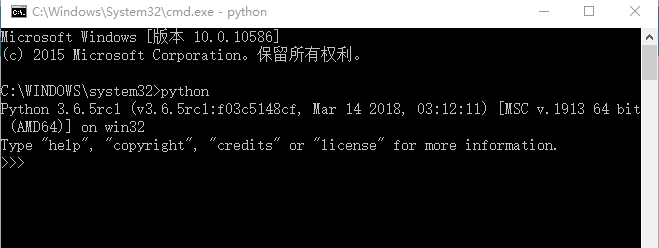
在Python交互模式下输入exit()并回车,就退出了Python交互模式,并回到命令行模式:
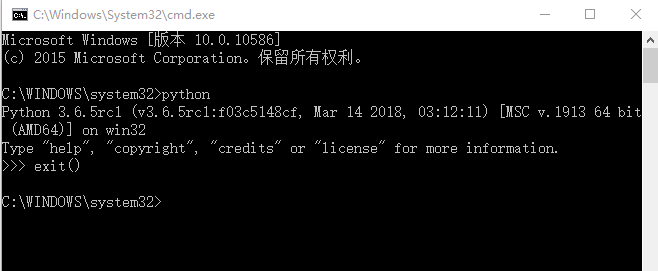
也可以直接通过开始菜单选择Python (command line)菜单项,直接进入Python交互模式,但是输入exit()后窗口会直接关闭,不会回到命令行模式。
三、Python中的变量
1.声明变量
#!/usr/bin/env python # -*- coding: utf-8 -*- name = "无名"
上述代码声明了一个变量,变量名为: name,变量name的值为:"无名"
变量的作用:昵称,其代指内存里某个地址中保存的内容
2.变量定义的规则:
- 变量名只能是 字母、数字或下划线的任意组合
- 变量名的第一个字符不能是数字
- 以下关键字不能声明为变量名 ['and', 'as', 'assert', 'break', 'class', 'continue', 'def', 'del', 'elif', 'else', 'except', 'exec', 'finally', 'for', 'from', 'global', 'if', 'import', 'in', 'is', 'lambda', 'not', 'or', 'pass', 'print', 'raise', 'return', 'try', 'while', 'with', 'yield']
3.变量的赋值
#!/usr/bin/env python # -*- coding: utf-8 -*- name1 = "123" name2 = "111"
四、输入与输出
1.输出
用print()在括号中加上字符串,就可以向屏幕上输出指定的文字。比如输出'hello, world',用代码实现如下:
print('hello, world')
print()函数也可以接受多个字符串,用逗号“,”隔开,就可以连成一串输出:
print('123', 'abc', '一二三')
2.输入
Python提供了一个input(),可以让用户输入字符串,并存放到一个变量里。输入一个值,赋给变量name:
name = input()
五、流程控制
格式:
if 条件:
代码块1
else
代码块2
elif是else if的缩写,完全可以有多个elif,所以if语句的完整形式就是:
if <条件判断1>:
<执行1>
elif <条件判断2>:
<执行2>
elif <条件判断3>:
<执行3>
else:
<执行4>
条件判断从上向下匹配,当满足条件时执行对应的块内语句,后续的elif和else都不再执行。
六、while循环
1.基本循环
while 条件:
# 循环体
# 如果条件为真,那么循环体则执行
# 如果条件为假,那么循环体不执行
2.break
break用于退出所有循环
while True:
print "123"
break
print "456
3.continue
continue用于退出当前循环,继续下一次循环
while True:
print "123"
continue
print "456"
小结:
break语句可以在循环过程中直接退出循环,而continue语句可以提前结束本轮循环,并直接开始下一轮循环。这两个语句通常都必须配合if语句使用。
要特别注意,不要滥用break和continue语句。break和continue会造成代码执行逻辑分叉过多,容易出错。大多数循环并不需要用到break和continue语句,可以通过改写循环条件或者修改循环逻辑,去掉break和continue语句。
有些时候,如果代码写得有问题,会让程序陷入“死循环”,也就是永远循环下去。这时可以用Ctrl+C退出程序,或者强制结束Python进程。